DIPS Communicator. Versjon 6.9.x. DIPS Kundeservice 28. desember 2015 E N A B L I N G E F F I C I E N T H E A L T H C A R E
|
|
|
- Oddbjørg Kristine Bjørnstad
- 7 år siden
- Visninger:
Transkript
1 DIPS Communicator Versjon 6.9.x DIPS Kundeservice 28. desember 2015
2 Historikk Dato Versjon Forfatter Beskrivelse oen Første utgave Godkjenning Dato Versjon Godkjent av Stilling 2015 DIPS ASA. All rights reserved. No part of this publication may be reproduced, stored in a retrieval system, or transmitted, in any form or by any means, mechanical, electronic, photocopying, recording, or otherwise, without prior written permission of DIPS ASA. DIPS ASA Postboks Bodø Norway i
3 Innhold 1 NHN Adresseregister Generelt/Oppsett Oppgaven "AR" Manuell oppdatering Sertifikatkatalog Oppsett og oppdatering av eksterne partnere Generelt Manuell oppretting av partnere Hva gjør man om partner ikke oppdateres korrekt? Nedlasting av sertifikater fra Adresseregisteret: Nedlasting av sertifikater direkte fra sertifikatkatalog: Innboks og Utboks, en kort forklaring Meldinger i Innboks Meldinger i Utboks Vanlige feil Generelt Vanlige feil i Innboks Decrypt failed Verifisering av ebxml-konvolutt feilet Ugyldig eller ukjent EDI format Ukjent avsender Meldinger havner i karantene Meldinger ligger i Innboks/Arkivert men vises ikke i fagsystem Vanlige feil i Utboks Utboks/Feilet: No encryption certificate Utboks/Feilet: Fant ingen partner for meldingen (HER) Utboks/Feilet: Fant ingen partner for meldingen (uten HER) Utboks (toppnivå): Meldinger blir liggende på toppnivå i Utboks uten å bli sendt Utboks/Avvist: Decrypt failed with Utboks/Avvist: Verifisering av ebxml-konvolutt feilet Utboks/Avvist: No receipt(s) received Utboks/Avvist: Andre feil E-læring Teknisk informasjon Porter ii
4 1 NHN Adresseregister 1.1 Generelt/Oppsett DIPS Communicator har mulighet til å hente ned informasjon om partnere automatisk fra Norsk Helsenetts adresseregister. Hvis Communicator mottar en melding som er adressert med en HER-id som ikke eksisterer i partnerregisteret fra før vil Communicator forsøke å opprette partner automatisk basert på informasjon fra Norsk Helsenett. Sertifikater vil også lastes ned automatisk hvis Adresseregisteret inneholder sertifikatpekere (se seksjon "Sertifikatkatalog" for innstillinger og forutsetninger). Denne funksjonen kan slås på ved å velge "Preferanser" nederst i venstremenyen i Communicator. Velg arkfanen "Meldinger" i det nye vinduet og trykk deretter på knappen "Adresseregister i NHN". OBS: Dersom fagsystemet ikke bruker HER-id for adressering ("tjenestebasert adressering", "OSEAN") er det ikke sikkert at det er nødvendig å aktivere denne funksjonen. Sett hake i valget "Bruk AR som automatisert og autorativt partnerregister". Trykk på "Test tilkobling" for å sjekke at forbindelsen til webservice hos Norsk Helsenett fungerer. Hvis denne ikke fungerer kan det tyde på at det er en blokkering i brannmur mot server hos NHN, eller at VeriSign ikke kan nåes (se seksjon "Porter"). NB: Partneroversikten må vedlikeholdes manuelt dersom denne funksjonen ikke er aktivert! 1
5 1.2 Oppgaven "AR" Communicator kan settes opp til å kjøre en automatisk jobb mot NHNs Adresseregister som automatisk henter ned endringer i partnerinformasjon og nye sertifikater. Innstillingene for denne oppgaven finnes under "Oppgaver" i venstremenyen i Communicator. Dobbeltklikk på oppgaven "AR" for å slå på denne funksjonen og for å endre intervall. Det er ikke nødvendig å kjøre denne hver dag, to til tre ganger i uka bør være nok. AR-oppgaven vil kun forsøke å oppdatere partnere hvor det er registrert HER-id og hvor sikkerhetsprofil er ebxml. Partnere med andre sikkerhetsprofiler, f.eks. DES, eller partnere uten HER-id vil ikke oppdateres automatisk. Nedlasting av sertifikater krever at katalogtjener kan nåes og at virksomheten har publisert sertifikatpekere i AR (se seksjon "Sertifikatkatalog" for mere info.) 1.3 Manuell oppdatering Etter at AR-funksjonen er aktivert vil man i partnerregisteret kunne høyreklikke på en partner og velge "Oppdater fra AR". Communicator vil da oppdatere partner med korrekt navn, EDI-adresse og korrekte sertifikater. Dette er spesielt nyttig ved manuell registrering av nye partnere. Denne funksjonen krever at HER-id er registrert på partner, samt at sikkerhetsprofil er satt til ebxml. Nedlasting av sertifikater krever at katalogtjener kan nåes og at virksomheten har publisert sertifikatpekere i AR (se seksjon "Sertifikatkatalog" for mere info.) 2
6 2 Sertifikatkatalog Communicator har integrasjon mot sertifikatkatalogene til Buypass og Commfides. Dette tillater automatisk nedlasting av sertifikater dersom AR-funksjonene er aktivert (se seksjon "NHN Adresseregister"), samt manuell nedlasting av sertifikater. Innstillingene for katalogsøk finnes under "Kataloger" i venstremenyen i Communicator. Dobbeltklikk på Buypass eller Commfides sertifikatkatalog for å se innstillinger og teste forbindelse. NB: Man skal normalt sett ikke trenge å endre innstillinger her, kun i spesielle tilfeller. Brukernavn og passord skal stå tomt. Hvis "Test forbindelse" gir negativt resultat kan det tyde på at det må åpnes i brannmur for denne tjenesten. NB: Hvis katalogsøk ikke fungerer vil Communicator ikke kunne hente ned sertifikater automatisk! 3
7 3 Oppsett og oppdatering av eksterne partnere 3.1 Generelt Oppsett av eksterne partnere er relativt enkelt, forutsatt at Communicator har forbindelse mot Norsk Helsenetts adresseregister og sertifikatkataloger. Hvis disse fungerer og er satt aktive vil Communicator i mange tilfeller klare å opprette partnere selv hvis meldingen som mottas/sendes inneholder HER-id til kontoret/legen. Hvis AR-oppgaven er aktivert vil partnere som allerede er opprettet bli oppdatert automatisk basert på info fra Adresseregisteret. Manuell oppretting og oppdatering av partnere er også mye enklere hvis Communicator kan nå disse tjenestene. Partnerinformasjon ligger under Administrasjon Partnere i venstremenyen i Communicator. 3.2 Manuell oppretting av partnere Før du oppretter en ny partner må du søke de opp i Norsk Helsenetts Adresseregister for å finne HER- IDen til kontoret. Gå til og søk opp kontoret. 4
8 Kopier eller skriv ned HER-IDen, velg "Administrasjon" "Partnere" i venstremenyen og trykk på knappen "Ny" øverst. Legg inn HER-id fra Adresseregisteret i feltet "HER ID", og et navn. Lagre oppsettet ved å trykke "OK". 5
9 Bruk søkefeltet for å hente frem partneren som du nettopp lagret. Høyreklikk på partneren og velg "Oppdater fra AR". Communicator vil nå kontakte AR og hente ned info automatisk, og hvis kontoret har lagt inn informasjon om sertifikater i AR vil den også forsøke å laste ned sertifikater. Denne funksjonen kan også brukes for å oppdatere en eksisterende partner. Hvis valget "Oppdater fra AR" ikke kan velges er ikke funksjonen aktivert i Communicator. Se avsnittet «NHN Adresseregister» for informasjon om hvordan dette aktiveres. Etter oppdatering skal partneren ha fått inn sertifikater, markert med grønt emblem i feltet "status", EDI-adresse i feltet e-post, og korrekt navn. Legg merke til at Communicator ikke henter organisasjonsnummer. Dette kan kopieres fra Adresseregisteret og legges inn på partner manuelt. Husk å fjerne eventuelle mellomrom mellom tallene i organisasjonsnummeret. 6
10 3.3 Hva gjør man om partner ikke oppdateres korrekt? Hvis EDI-adresse og navn ikke oppdateres tyder det på at Communicator ikke når NHNs adresseregister. For å omgå problemet kan man dobbeltklikke på partneren for å åpne redigeringsvinduet og legge inn informasjonen manuelt. Legg inn korrekt navn i arkfanen "Generelt", og korrekt EDI-adresse i arkfanen "Kommunikasjon". Hvis sertifikater ikke lastes ned automatisk er det mange mulige feilårsaker Kontoret har ikke sertifikater (usannsynlig) Kontoret har ikke har lagt ut informasjon om sine sertifikater i Adresseregisteret Sertifikatpekerne (link til sertifikatkatalog hos utsteder) som kontoret har lagt ut i Adresseregisteret inneholder feil Communicator klarer ikke å nå sertifikatutstederens sertifikatkatalog. (Se avsnittet «Sertifikatkatalog» for mer info angående dette) Det er mulig å laste ned og installere sertifikatene manuelt. Det finnes to måter å gjøre dette på. Nedlasting fra Adresseregisteret, eller nedlasting fra sertifikatkatalog. Disse metodene er beskrevet under. 7
11 3.4 Nedlasting av sertifikater fra Adresseregisteret: Søk opp partner i Adresseregisteret ( og klikk på "Krypteringssertifikat" og "Signeringssertifikat" for å laste ned sertifikatene til din maskin. Om du ikke finner disse linkene i Adresseregisteret har ikke kontoret lagt ut sertifikatene her. Hopp i så fall til neste avsnitt, «nedlasting av sertifikater direkte fra sertifikatkatalog». Dobbeltklikk på partneren i Communicator for å åpne redigeringsvinduet, velg arkfanen "Kommunikasjon" og trykk på knappen "Sertifikatadministrasjon" nede til venstre. 8
12 Trykk på knappen "Legg til sertifikater" nede til venstre i det nye vinduet Bruk filutforskeren til å finne sertifikatene du lastet ned fra Adresseregisteret. Filnavnet begynner med HER-IDen til kontoret. Hold inne CTRL på tastaturet mens du klikker for å velge begge. Trykk Open, og trykk "Aksepter sertifikat" i det neste vinduet. 9
13 Marker signeringssertifikatet og trykk "Velg sertifikat", gjør det samme for krypteringssertifikatet, velg deretter "lukk" og "ok". 3.5 Nedlasting av sertifikater direkte fra sertifikatkatalog: Hvis sertifikatene av en eller annen grunn ikke kan lastes ned fra Adresseregisteret, eller dersom kontoret ikke har lagt ut sertifikater kan man forsøke å søke direkte i sertifikatutsteders sertifikatkatalog. OBS: Hvis kontoret ikke har lagt ut sertifikatene sine i AR slik at man ser gyldighetsperiode, kan man ikke være sikker på at man får korrekte sertifikater ved å bruke denne metoden. Dette søket kan gi mange resultater, og hvis kontoret ikke har publisert sertifikater i AR kan man ikke vite eksakt hvilket sertifikat kontoret bruker. Hent organisasjonsnummeret til kontoret i Adresseregisteret 10
14 Kopier eller skriv ned nummeret, dobbeltklikk på partneren i Communicator for å åpne redigeringsvinduet, og legg inn organisasjonsnummeret i feltet "Organisasjonsnummer" i arkfanen "Generelt". NB!: Organisasjonsnummeret skal legges inn uten mellomrom mellom tallene. Når du kopierer fra Adresseregisteret kommer det med mellomrom, så husk å fjerne disse. Trykk deretter "OK" for å lagre. Velg "Kataloger" under "Administrasjon" i venstremenyen i Communicator, deretter knappen "Søk" øverst. Velg sertifikatutsteder i nedtrekksmenyen "Katalog". Som regel skal dette være Buypass, men det finnes også noen kontorer som bruker sertifikater utstedt av Commfides. Velg "orgnr" i nedtrekksmenyen "søkefelt" og legg inn organisasjonsnummeret til kontoret, uten mellomrom, i feltet "søk etter". Trykk deretter på knappen "Søk" ute til høyre. Hvis søket gir treff vil de listes opp i resultatvisningen. Hvis søket ikke gir treff kan du forsøke å velge en annen katalog. Trykk CTRL+A (eller klikk på alle) for å velge alle sertifikater, trykk deretter "OK". 11
15 Trykk "OK" dersom du får informasjonsmeldinger som sier "Dette sertifikatet er allerede konfigurert for partner": Gå til partnere i Communicator og finn aktuell partner, dobbeltklikk for å åpne redigeringsvinduet, velg arkfanen "Kommunikasjon" og deretter "Sertifikatadministrator" nede til venstre. Du får nå opp en oversikt over alle sertifikatpar som ble lastet ned fra katalogen. Hvis kontoret har lagt ut sertifikater i AR markerer du sertifikatene som har samme gyldighetsperiode som de som ligger i AR. Hvis kontoret ikke har lagt ut info i AR markerer du det signeringssertifikatet som ikke er utløpt på dato (sjekk kolonnen "gyldig til"). Hvis det er flere gyldige sertifikater velger du det som har kortest gyldighetsperiode. Gjør det samme for krypteringssertifikat. Trykk deretter "lukk" og "OK" for å lagre. 12
16 4 Innboks og Utboks, en kort forklaring Meldinger som sendes og mottas i Communicator finnes i mappestrukturen til venstre i brukergrensesnittet. Meldingene vil legge seg i forskjellige mapper avhengig av status. Under følger en beskrivelse av de forskjellige mappene. Se avsnittet "vanlige feil" for en beskrivelse av hvordan man håndterer feil. 4.1 Meldinger i Innboks Innboks (toppnivå): På dette nivået skal det normalt sett ikke ligge noen meldinger, med unntak av partnerdefinisjoner. Partnerdefinisjoner importeres ved å dobbeltklikke på meldingen og velge "OK" i dialogboksen som dukker opp. Arkivert: Meldinger som ligger i Arkivert er levert videre til fagsystem. Meldingene er markert med statuskoder: Meldinger med gul status (mottatt) er levert til fagsystem, men fagsystemet har foreløpig ikke kvittert for mottaket. Meldinger med grønn status (akseptert) er levert til fagsystem og fagsystemet har kvittert for mottak. Positiv applikasjonskvittering er generert og vil bli sendt tilbake til avsender. Meldinger med rød status (feilet) er levert til fagsystem, men er blitt avvist - enten automatisk eller manuelt. Negativ applikasjonskvittering er generert og vil bli sendt tilbake til avsender. Slettet: Meldinger som ligger i mappen "slettet" er blitt slettet manuelt av bruker, eller av den automatiske vedlikeholdsoppgaven i Communicator. Karantene: Meldinger som havner i "karantene" kan ikke leveres videre til fagsystemet. Som oftest skyldes dette en teknisk feil, for eksempel nettverksproblemer, manglende rettigheter til innboksmappe, eller at mappen ikke eksisterer. Kontakt IT dersom problemet vedvarer. 13
17 Avvist: Meldinger som havner i "avvist" kan ikke leveres videre til fagsystemet. Som oftest skyldes det av avsender ikke eksisterer i "partnere" i Communicator, at meldingen ikke kan dekrypteres, at meldingen er kryptert med feil protokoll, eller at avsenders elektroniske signatur ikke kan verifiseres. Søk: Søk kan brukes for å finne meldinger fra en spesifikk partner, meldinger av en spesifikk type, meldinger som er mottatt i en gitt periode, meldinger med en bestemt status, meldinger knyttet til en spesifikk pasient, eller en kombinasjon av alle de forannevnte mulighetene. Bruk knappen "Avansert søk" for å vise alle søkealternativene. 4.2 Meldinger i Utboks Utboks (toppnivå): Meldinger som ligger her er foreløpig ikke sendt. Disse meldingene vil bli forsøkt sendt ved neste meldingsutveksling. Dersom meldinger blir liggende lenge her tyder det på at noe er feil, se avsnittet «vanlige feil». Sendt: Meldinger som ligger i sendt er levert til server hos Norsk Helsenett. Meldingene er markert med statuskoder. Meldinger med gul status (sendt) er levert til mottakers postkasse hos Norsk Helsenett. Communicator har ikke mottatt noen tilbakemelding fra mottaker. Meldinger er lest inn i EDI-programvare (f.eks. Communicator) og dekryptert hos mottaker. Meldinger er lest inn i fagsystem hos mottaker. NB: Enkelte meldingstyper vil aldri få status "akseptert". For eksempel vil meldinger av type Kvittering kun få status "sendt" og Applikasjonskvittering vil kun få status "Levert". Dette er i henhold til standard. Enkelte andre meldingstyper vil heller ikke få status "akseptert", for eksempel egenandelsforespørsler til NAV/HELFO, der svaret kommer i form av en egen svarmelding i Innboks. Avvist: Meldinger som ligger i avvist er avvist av mottaker, det vil si at det er mottatt en negativ kvittering. Det kan også hende at mottaker ikke sender kvittering tilbake i det hele tatt (hverken positiv eller negativ). Communicator vil i så fall markere meldingen som avvist siden man ikke har fått noen slags bekreftelse/avvisning fra mottaker og man dermed ikke kan være sikker på om meldingen er levert eller avvist. Dersom meldingen er avvist i mottakers EDI-programvare (f.eks. Communicator) skal dere ha mottatt en negativ transportkvittering. Åpne meldingen og velg arkfanen "relatert" for å se årsak. 14
18 Hvis meldingen er avvist i mottakers fagsystem skal dere ha mottatt en negativ applikasjonskvittering. Hvis fagsystemet hos mottaker har oppgitt en årsak til avvisning vil denne vises i kolonnen "kommentar". Slettet: Meldinger som ligger i mappen "slettet" er blitt slettet manuelt av bruker, eller av den automatiske vedlikeholdsoppgaven i Communicator. Feilet: Meldinger som ligger i feilet har ikke blitt levert til mottakers postkasse hos Norsk Helsenett. Dette skyldes som oftest at mottaker ikke eksisterer i "partnere" i Communicator, at meldingen som er generert av fagsystemet inneholder andre identifikatorer enn de som finnes på partner i Communicator, eller at det ikke finnes gyldige sertifikater for mottaker. Se avsnittet «vanlige feil». Kladd: Mappen er ikke i bruk. Søk: Søk kan brukes for å finne meldinger til en spesifikk partner, meldinger av en spesifikk type, meldinger som er sendt i en gitt periode, meldinger med en bestemt status, meldinger knyttet til en spesifikk pasient, eller en kombinasjon av alle de forannevnte mulighetene. Bruk knappen "Avansert søk" for å vise alle søkealternativene. 15
19 5 Vanlige feil 5.1 Generelt Årsaken til at meldinger feiler finner man ved å dobbeltklikke på meldinga og velge arkfanen «egenskaper». Feilmeldinga vil vises i loggen. Alternativt kan man åpne arkfanen «relatert» og se på kvitteringen(e) som ligger der. I Utboks/Avvist vil man i noen tilfeller se årsaken i kolonnen «kommentar». Kommentar er synlig dersom man har mottatt en negativ applikasjonskvittering, det vil si at fagsystemet hos mottaker har avvist meldingen. 5.2 Vanlige feil i Innboks Decrypt failed Communicator har forsøkt å dekryptere meldinga med sitt lokale sertifikat, men det går ikke. Meldinga er avvist og teksten i loggen over er returnert til avsender i en negativ transportkvittering. Årsak: Avsender har kryptert meldinga med feil sertifikat. Tiltak: Avsender må få tak i korrekt sertifikat og sende meldinga på nytt. Mottaker bør sjekke at deres korrekte sertifikater ligger i NHNs Adresseregister slik at avsender har mulighet til å laste de ned. 16
20 5.2.2 Verifisering av ebxml-konvolutt feilet Avsender har signert meldinga med sitt sertifikat, men signaturen kan ikke verifiseres hos mottaker (dere). Årsak: Denne feilmeldinga kan tyde på at dere ikke har korrekte sertifikater for avsender. Feilen oppstår ofte i forbindelse med at avsender har byttet sertifikater. Tiltak: Sjekk avsenders partneroppsett i Communicator. Kontroller at sertifikatene er gyldige. Søk opp avsender i NHNs Adresseregister og sjekk om sertifikatene som ligger her er de samme som dere har på avsender i Communicator. Hvis sertifikatene i NHNs Adresseregister ikke er de samme som dere har i Communicator må dere laste ned sertifikatene som ligger i Adresseregisteret og legge de inn på partneren i Communicator. Etter at dette er gjort kan dere forsøke å høyreklikke på meldinga og velge «rearkiver». Hvis sertifikatene som ligger i NHNs Adresseregister er de samme som dere allerede har på partneren i Communicator kan det tenkes at avsender har byttet sertifikater, og at sertifikatinformasjon i Adresseregisteret ikke har blitt oppdatert ennå. Siste utvei: Det er mulig å slå av verifisering av konvoluttsignatur i arkfanen «ebxml» i partneroppsettet for avsender. Etter at dette er gjort vil man sannsynligvis kunne rearkivere meldinga. NB: Dette er ikke i henhold til standard Ugyldig eller ukjent EDI format Årsak: Avsender har sendt meldingen i et annet format enn forventet, sannsynligvis DES. Tiltak: Avsender må sende meldinga på nytt, kryptert og signert med virksomhetssertifikater (ebxml). Alternativt: Avsender må informere dere om hvilken DES-nøkkel de har brukt slik at dere kan legge inn nøkkelen i avsenders partneroppsett. Deretter kan dere sannsynligvis rearkivere meldinga. NB: Dette bør kun gjøres dersom avsender overhodet ikke har mulighet til å bruke ebxml. Å bruke DES i elektronisk meldingsutveksling er ikke i henhold til standard og bør så langt som mulig unngås. 17
21 5.2.4 Ukjent avsender Årsak: Communicator har mottatt en melding fra en partner som ikke finnes i partneroversikten, eller som ikke gir et unikt treff i partnerlista. Det kan også tenkes at Communicator ikke har fått kontakt med NHNs Adresseregister da meldingen ble mottatt. Tiltak: Sjekk først at Communicator har forbindelse mot NHNs Adresseregister (se eget avsnitt), forsøk deretter å rearkivere meldinga. Hvis rearkivering feiler; søk etter EDI-adressen i partneroversikten. Om EDI-adressen ligger dobbelt vil ikke Communicator få et unikt treff. Dette kan skje dersom EDI-adressen er registrert på to forskjellige partnere (dobbeltregistrering) eller dersom EDI-adressen er registrert på både toppnivå og undernivå på en enkelt partner. Hvis du har to partnere med samme EDI-adresse må adressen fjernes fra én av partnerne. Pass på at adressen fjernes fra den partneren som ikke lenger skal være i bruk, som oftest er dette en partner som ikke har gyldige sertifikater, som ikke har registrert HER-id, eller som ligger med sikkerhetsprofil DES. Hvis EDI-adressen ligger både på topp- og undernivå kan adressen fjernes fra undernivå(ene). Undernivå vil arve adresse fra toppnivået. Hvis EDI-adressen ikke finnes i partneroversikten hos deg må partner opprettes manuelt. Forsøk å søke opp EDI-adressen i NHNs Adresseregister og opprett deretter partner manuelt basert på informasjonen som ligger der Meldinger havner i karantene Årsak: Hvis meldinger havner i Innboks/karantene betyr det at Communicator ikke klarer å levere meldingen videre til fagsystemet. Årsaken er som oftest at mappene som brukes for utveksling av meldinger mellom Communicator og fagsystem ikke er tilgjengelig. Communicator vil forsøke å rearkivere disse meldingene automatisk, meldingene vil bli levert dersom problemet løser seg. Tiltak: Hvis problemet vedvarer må dere kontakte IT-ansvarlig, evt. systemleverandør eller DIPS Kundeservice. Meldinger i karantene blir ikke levert til fagsystem Meldinger ligger i Innboks/Arkivert men vises ikke i fagsystem Hvis meldinger ligger i Innboks/Arkivert med gul status (mottatt), men ikke er kommet inn i fagsystem tyder det på at fagsystemet av en eller annen grunn ikke leser meldingene som Communicator har levert til utvekslingsmappen. Enkelte fagsystem har en egen «innboksleser», sjekk at denne kjører. Dersom det kun gjelder enkelte meldinger kan det tenkes at meldingen er lagt til «manuell behandling». Ta kontakt med systemleverandør dersom dere mistenker at det er problemer i fagsystemet. 18
22 5.3 Vanlige feil i Utboks Utboks/Feilet: No encryption certificate Årsak: Meldingen er forsøkt sendt til en partner som mangler sertifikater, eller hvor sertifikatene er utgått. Dette skal normalt sett ikke skje dersom Communicator har kontakt med NHNs Adresseregister og sertifikatkatalogene. Tiltak: Søk opp mottaker i NHNs Adresseregister og sjekk om det ligger gyldige sertifikater der. I så fall; last de ned og legg de inn på partneren manuelt Utboks/Feilet: Fant ingen partner for meldingen (HER) Årsak: Meldingen fra fagsystemet er adressert med identifikatorer som ikke gir treff i partnerregisteret i Communicator, og heller ikke i NHNs Adresseregister (hvis funksjonen er aktivert) Tiltak: Sjekk at HER-idene (både nivå 1 og nivå 2) er aktiver i NHNs Adresseregister. Hvis en eller begge er deaktiverte må meldinga sendes på nytt fra fagsystem, med korrekt adressering. Hvis begge HERidene er aktive er sannsynligvis AR-funksjonen i Communicator deaktivert. Se eget avsnitt om hvordan man aktiverer denne. 19
23 5.3.3 Utboks/Feilet: Fant ingen partner for meldingen (uten HER) Årsak: Meldingen fra fagsystemet er adressert med identifikatorer som ikke gir treff i Communicators partnerregister. I eksempelet over har fagsystemet ikke brukt HER-ider for å adressere meldinga, kun organisasjonsnummer og HPR-nummer. Communicator kan dermed ikke slå opp i NHNs Adresseregister for å finne mottaker. Tiltak: Hvis Communicator skal kunne sende denne meldinga må organisasjonsnummeret registreres på korrekt partner. Høyreklikk deretter på meldinga og velg «send på ny» Man bør helst bruke HER-ider (tjenestebasert adressering/osean) når man sender meldinger, slik at Communicator kan finne evt. ukjente mottakere i NHNs Adresseregister Utboks (toppnivå): Meldinger blir liggende på toppnivå i Utboks uten å bli sendt Meldinger som ligger på toppnivå i Utboks venter på å bli sendt. Hvis meldinger blir liggende der lenge tyder det på at noe er galt. Hvis EDI-adressen er feil eller deaktivert hos Norsk Helsenett vil man få en feil som sier «meldingsoverføring feilet unknown user». Bruk NHNs Adresseregister for å finne korrekt EDI-adresse og oppdater partner med korrekt informasjon. Meldinga vil da bli sendt ut ved neste meldingsutveksling. Hvis EDI-adresse mangler på partner vil man få feilmeldingen «No mail address specified». Bruk NHNs Adresseregister for å finne korrekt EDI-adresse og oppdater partner. Hvis forbindelsen mot Norsk Helsenetts meldingstjenere ikke fungerer vil man få en feilmelding av typen «socket feil» etterfulgt av en tallkode. Dette kan skyldes interne nettverksproblemer på kontoret, at linja mot Norsk Helsenett er nede, eller at serverne hos Norsk Helsenett er nede. Dette problemet vil sannsynligvis gjelde alle utgående og innkommende meldinger, det er derfor meget viktig at dere kontakter IT-ansvarlig dersom problemet vedvarer! 20
24 5.3.5 Utboks/Avvist: Decrypt failed with Årsak: Mottaker kan ikke dekryptere melding dere har sendt. Tiltak: Feilmeldinga i loggen viser hvilket sertifikat mottaker har forsøkt å dekryptere meldinga med. Sjekk om dere har dette sertifikatet i partneroppsettet for mottaker. Hvis dere har flere gyldige sertifikater for mottaker må dere passe på at sertifikatene som er nevnt i feilmeldinga er de som brukes (markert med grønn hake). Hvis dere ikke har de korrekte sertifikatene må dere laste de ned fra NHNs Adresseregister eller fra sertifikatkatalog og legge de inn i partneroppsettet for mottaker Utboks/Avvist: Verifisering av ebxml-konvolutt feilet Årsak: Dette skyldes at mottaker ikke kan verifisere avsenders (deres) signatur, sannsynligvis fordi de ikke har korrekte sertifikater for avsender (dere). Tiltak: Mottaker må sørge for å få tak i korrekte sertifikater for avsender. Alternativt kan mottaker slå av verifisering av signatur, men dette anbefales ikke da det ikke er i henhold til standard. Avsender (dere) må passe på at de korrekte sertifikatene er publisert i NHNs Adresseregister slik at mottaker har mulighet til å laste de ned til seg. Hvis mottaker bruker DIPS Communicator kan man også forsøke å sende en partnerdefinisjon som mottaker kan importere i sin Communicator Utboks/Avvist: No receipt(s) received Årsak: Mottaker av meldinga har ikke sendt kvittering tilbake til dere. Siden Communicator dermed ikke kan vite om meldinga er kommet frem eller ikke endres status automatisk til «avvist». Tiltak: Avsender bør sjekke at EDI-adresse og sertifikater på partner samsvarer med det som ligger på mottaker i NHNs Adresseregister, samt sjekke at adresseregisteret i fagsystemet inneholder korrekte identifikatorer for mottaker. Hvis alt over ser ut til å være korrekt ligger feilen sannsynligvis hos mottaker. 21
25 5.3.8 Utboks/Avvist: Andre feil På meldinger som avvises av mottagers fagsystem vil årsaken vises i kolonnen kommentar. Når meldinger avvises av fagsystemet hos mottaker skyldes det ikke feil i selve meldingsutvekslingen, men feil i innholdet i meldingen. Teksten vil variere avhengig av hvilket fagsystem mottaker bruker. De mest vanlige årsakene er av typen «pasient finnes ikke» og «mottaker finnes ikke». På meldinger til NAV er de vanligste feilene at det er satt feil dato for sykmeldingsperiode, at diagnosen er «feil», at legens personlige se, eller at meldingen er en duplikat. Duplikat-meldinger til NAV kan trygt slettes. «Pasient finnes ikke» kan f.eks. skyldes at pasienten har byttet fastlege og at meldingen egentlig skulle vært sendt til en annen lege ved et annet legekontor, eller at fødselsnummeret som ligger på pasienten er ufullstendig eller feil. «Mottaker finnes ikke» kan skyldes at legen ikke lenger jobber på det aktuelle kontoret. Alternativt kan det være at dere ikke har adressert meldingen til en lege, kun til selve legekontoret. En del kontorer vil avvise meldinger dersom det ikke er spesifisert hvilken lege meldingen skal til. 22
26 6 E-læring E-læringsmateriell er tilgjengelig her: Adressen over er kun tilgjengelig fra maskiner som har tilgang til Norsk Helsenett. 7 Teknisk informasjon 7.1 Porter Følgende porter må være åpne for at Communicator skal ha full funksjonalitet: Protokoll Port Tjeneste URL SMTP 25 Meldingsutveksling (Ut) smtp.edi.nhn.no POP 110 Meldingsutveksling (inn) pop.edi.nhn.no HTTPS 443 NHN Adresseregister (oppslag) LDAP 389 Buypass sertifikatkatalog ldap.prod.buypass.no og ldap.buypass.no HTTP 80 Buypass Certificate Revocation List LDAP 389 Commfides sertifikatkatalog ldap.commfides.com HTTP 80 Verisign Certificate Revocation List crl.verisign.com/svrsecureg3.crl Sertifikatene til NHN Adresseregister er utstedt av Verisign. Communicator gjør en sjekk mot revokeringslista til Verisign for å bekrefte at sertifikatet fortsatt er gyldig. Revokeringslista ligger på internett. Internett-tilgang kan f.eks. ordnes ved å bruke NHNs "Flex-plugin". Automatisk oppslag i Adresseregisteret vil i mange tilfeller ikke fungere dersom Verisign ikke kan nås. 23
DIPS Communicator. Versjon 7.1.x. DIPS Kundeservice 17. november 2017 E N A B L I N G E F F I C I E N T H E A L T H C A R E
 DIPS Communicator Versjon 7.1.x DIPS Kundeservice 17. november 2017 Historikk Dato Versjon Forfatter Beskrivelse 28.12.2015 6.9.x oen Første utgave 04.08.2017 7.1.x oen Utkast 17.11.2017 7.1.6 oen Oppdatert
DIPS Communicator Versjon 7.1.x DIPS Kundeservice 17. november 2017 Historikk Dato Versjon Forfatter Beskrivelse 28.12.2015 6.9.x oen Første utgave 04.08.2017 7.1.x oen Utkast 17.11.2017 7.1.6 oen Oppdatert
WinMed 2 NHN Adresseregister
 1 WinMed 2 NHN Adresseregister Introduksjon og brukerveiledning 2 Innholdsfortegnelse Introduksjon... 3 Kort om NHN Adresseregister fra NHN sine sider... 3 Funksjonalitet... 3 Brukerveiledning... 4 Adresseregister-bildet...
1 WinMed 2 NHN Adresseregister Introduksjon og brukerveiledning 2 Innholdsfortegnelse Introduksjon... 3 Kort om NHN Adresseregister fra NHN sine sider... 3 Funksjonalitet... 3 Brukerveiledning... 4 Adresseregister-bildet...
Brukerdokumentasjon. Adresseregisteret Om Adresseregisteret
 Brukerdokumentasjon Adresseregisteret Om Adresseregisteret FORORD FORORD Adresseregisteret er et felles nasjonalt register for presis adressering ved utveksling av helseopplysninger som sendes elektronisk
Brukerdokumentasjon Adresseregisteret Om Adresseregisteret FORORD FORORD Adresseregisteret er et felles nasjonalt register for presis adressering ved utveksling av helseopplysninger som sendes elektronisk
ProMed. Brukermanual for installasjon av. Elektronisk meldingshåndtering / EDI inklusiv DIPS Communicator. for. for Windows
 Side 1 av 21 Brukermanual for installasjon av Elektronisk meldingshåndtering / EDI inklusiv DIPS Communicator for ProMed for Windows Kundeoppfølging og Administrasjon Versjon 2.4 08.11.2014 Litt om Elektronisk
Side 1 av 21 Brukermanual for installasjon av Elektronisk meldingshåndtering / EDI inklusiv DIPS Communicator for ProMed for Windows Kundeoppfølging og Administrasjon Versjon 2.4 08.11.2014 Litt om Elektronisk
Brukerveiledning til registrering i Adresseregisteret for fastleger
 Brukerveiledning til registrering i Adresseregisteret for fastleger IS-0526 1 Brukerveiledning til registrering i Adresseregisteret for fastleger Kolofon Publikasjonens tittel: Brukerveiledning til registrering
Brukerveiledning til registrering i Adresseregisteret for fastleger IS-0526 1 Brukerveiledning til registrering i Adresseregisteret for fastleger Kolofon Publikasjonens tittel: Brukerveiledning til registrering
Brukermanual Profdoc Vision Elektronisk epikrise til fastlegene
 Brukermanual Profdoc Vision ---------- Elektronisk epikrise til fastlegene Det finnes flere brukermanualer for sending av elektroniske meldinger: Elektronisk epikrise til fastlegene Elektronisk dialogmelding
Brukermanual Profdoc Vision ---------- Elektronisk epikrise til fastlegene Det finnes flere brukermanualer for sending av elektroniske meldinger: Elektronisk epikrise til fastlegene Elektronisk dialogmelding
Brukerdokumentasjon. Adresseregisteret Om Adresseregisteret
 Brukerdokumentasjon Adresseregisteret Om Adresseregisteret FORORD FORORD Adresseregisteret er et felles nasjonalt register for presis adressering ved utveksling av helseopplysninger som sendes elektronisk
Brukerdokumentasjon Adresseregisteret Om Adresseregisteret FORORD FORORD Adresseregisteret er et felles nasjonalt register for presis adressering ved utveksling av helseopplysninger som sendes elektronisk
VEILEDNING FOR INTERACTOR V OG NYERE OG WINMED 3 ALLMENN RADIOLOGI
 VEILEDNING FOR INTERACTOR V. 3.4.8 OG NYERE OG WINMED 3 ALLMENN RADIOLOGI Innhold Innhold... 1 1 Radiologiske henvisninger... 2 1.1 Opprette radiologihenvisning... 2 1.2 Velge aktuell undersøkelse (tjeneste)...
VEILEDNING FOR INTERACTOR V. 3.4.8 OG NYERE OG WINMED 3 ALLMENN RADIOLOGI Innhold Innhold... 1 1 Radiologiske henvisninger... 2 1.1 Opprette radiologihenvisning... 2 1.2 Velge aktuell undersøkelse (tjeneste)...
HITRA KOMMUNE HELSE 08.02.12 011? Retningslinjer for overvåking av DIPS Communicator. Hitra Legekontor
 HITRA KOMMUNE HELSE 08.02.12 011? Retningslinjer for overvåking av DIPS Communicator Hitra Legekontor 7240 Hitra Tlf. 72 44 17 00 postmottak@hitra.kommune.no www.hitra.kommune.no 1 Innhold 1. Daglige rutiner
HITRA KOMMUNE HELSE 08.02.12 011? Retningslinjer for overvåking av DIPS Communicator Hitra Legekontor 7240 Hitra Tlf. 72 44 17 00 postmottak@hitra.kommune.no www.hitra.kommune.no 1 Innhold 1. Daglige rutiner
Adresseregisteret Krav og veiledning til registrering i Adresseregisteret for fastleger og tannleger
 Brukerveiledning Adresseregisteret Krav og veiledning til registrering i Adresseregisteret for fastleger og tannleger FORORD Denne brukerveiledningen er laget for fastleger og tannleger som skal registrere
Brukerveiledning Adresseregisteret Krav og veiledning til registrering i Adresseregisteret for fastleger og tannleger FORORD Denne brukerveiledningen er laget for fastleger og tannleger som skal registrere
Hvordan nå rett mottaker i kommunen. Prosjektleder Egil Rasmussen. Stavanger kommune
 Hvordan nå rett mottaker i kommunen Prosjektleder Egil Rasmussen. Stavanger kommune Krav til adressering av meldinger Forenkle hverdagen for avsender unngå krav om detaljert info om mottakers organisering
Hvordan nå rett mottaker i kommunen Prosjektleder Egil Rasmussen. Stavanger kommune Krav til adressering av meldinger Forenkle hverdagen for avsender unngå krav om detaljert info om mottakers organisering
BRUKERVEILEDNING SAMSVARSTEST AV ELEKTRONISKE MELDINGER I NHN TESTSENTER DOKUMENTHISTORIKK DATO VERSJON BESKRIVELSE 13.04.2016 1.0
 BRUKERVEILEDNING SAMSVARSTEST AV ELEKTRONISKE MELDINGER I NHN TESTSENTER DOKUMENTHISTORIKK DATO VERSJON BESKRIVELSE 13.04.2016 1.0 INNHOLD 1 Om samsvarstest i NHN... 3 2 Validere XML-filer... 4 3 Forberedelser
BRUKERVEILEDNING SAMSVARSTEST AV ELEKTRONISKE MELDINGER I NHN TESTSENTER DOKUMENTHISTORIKK DATO VERSJON BESKRIVELSE 13.04.2016 1.0 INNHOLD 1 Om samsvarstest i NHN... 3 2 Validere XML-filer... 4 3 Forberedelser
CGM JOURNAL UKE 15. Support Nyhetsbrev. Support Nyhetsbrev Uke Copyright 2015 CompuGroup Medical Norway AS
 CGM JOURNAL Support Nyhetsbrev UKE 15 Kjære CGM Journal bruker Påsken over og hverdagen har startet, også for oss skribenter i CGM Supportinfo. For de av dere som har fått siste versjon av programmet og
CGM JOURNAL Support Nyhetsbrev UKE 15 Kjære CGM Journal bruker Påsken over og hverdagen har startet, også for oss skribenter i CGM Supportinfo. For de av dere som har fått siste versjon av programmet og
DOKUMENTASJON E-post oppsett
 DOKUMENTASJON E-post oppsett Oppsett av e-post konto Veiledningen viser innstillinger for Microsoft Outlook 2013, og oppkobling mot server kan gjøres med POP3 (lagre e-post lokalt på maskin) eller IMAP
DOKUMENTASJON E-post oppsett Oppsett av e-post konto Veiledningen viser innstillinger for Microsoft Outlook 2013, og oppkobling mot server kan gjøres med POP3 (lagre e-post lokalt på maskin) eller IMAP
Adresseregisteret Krav og veiledning til registrering i Adresseregisteret for fastleger og tannleger
 Brukerveiledning X Adresseregisteret Krav og veiledning til registrering i Adresseregisteret for fastleger og tannleger FORORD Denne brukerveiledningen er laget for fastleger og tannleger som skal registrere
Brukerveiledning X Adresseregisteret Krav og veiledning til registrering i Adresseregisteret for fastleger og tannleger FORORD Denne brukerveiledningen er laget for fastleger og tannleger som skal registrere
NPR Behandlerkravmelding
 NPR Behandlerkravmelding [Oppdatert 13.07.2017 av Richard Meløysund] Ordningen med automatisering av egenandelstak 2 automatiseres fra 01.01.2017. For pasientene betyr det at de skal slippe å søke om frikort,
NPR Behandlerkravmelding [Oppdatert 13.07.2017 av Richard Meløysund] Ordningen med automatisering av egenandelstak 2 automatiseres fra 01.01.2017. For pasientene betyr det at de skal slippe å søke om frikort,
Brukermanual Profdoc Vision
 Brukermanual Profdoc Vision ---------- Elektronisk dialogmelding til fastlegene Det finnes flere brukermanualer for sending av elektroniske meldinger: Elektronisk epikrise til fastlegene Elektronisk dialogmelding
Brukermanual Profdoc Vision ---------- Elektronisk dialogmelding til fastlegene Det finnes flere brukermanualer for sending av elektroniske meldinger: Elektronisk epikrise til fastlegene Elektronisk dialogmelding
NPR Behandlerkravmelding
 NPR Behandlerkravmelding [Oppdatert 03.02.2017 av Richard Meløysund] Ordningen med automatisering av egenandelstak 2 automatiseres fra 01.01.2017. For pasientene betyr det at de skal slippe å søke om frikort,
NPR Behandlerkravmelding [Oppdatert 03.02.2017 av Richard Meløysund] Ordningen med automatisering av egenandelstak 2 automatiseres fra 01.01.2017. For pasientene betyr det at de skal slippe å søke om frikort,
Digital dialog fastlege Aktivering av tjenester
 Digital dialog fastlege Aktivering av tjenester Aktivering av tjenester for digital dialog fastlege Digital dialog er en tjeneste som muliggjør sikker dialog mellom pasient og fastlege. Spørsmål kan sendes
Digital dialog fastlege Aktivering av tjenester Aktivering av tjenester for digital dialog fastlege Digital dialog er en tjeneste som muliggjør sikker dialog mellom pasient og fastlege. Spørsmål kan sendes
FUNNKe Regionalt kompetanseløft innen elektronisk samhandling. Begreper ved Lars-Andreas Wikbo
 FUNNKe Regionalt kompetanseløft innen elektronisk samhandling Begreper ved Lars-Andreas Wikbo Norsk Helsenett: Et lukket nettverk for elektronisk kommunikasjon og samhandling i helse- og sosialsektoren
FUNNKe Regionalt kompetanseløft innen elektronisk samhandling Begreper ved Lars-Andreas Wikbo Norsk Helsenett: Et lukket nettverk for elektronisk kommunikasjon og samhandling i helse- og sosialsektoren
ELEKTRONISK MELDINGSUTVEKSLING I PROFIL
 1892011 Versjon 3 ELEKTRONISK MELDINGSUTVEKSLING I PROFIL mellom pleie- rehabilitering og omsorgstjenesten og fastlege Innhold Hva betyr meldingsboksene? 3 Hvordan behandle meldinger i innboksen? 3 Hvordan
1892011 Versjon 3 ELEKTRONISK MELDINGSUTVEKSLING I PROFIL mellom pleie- rehabilitering og omsorgstjenesten og fastlege Innhold Hva betyr meldingsboksene? 3 Hvordan behandle meldinger i innboksen? 3 Hvordan
Aktivering av Digihelse
 11.04.2018 Aktivering av Digihelse Dette dokumentet beskriver nødvendige aktiviteter for å kunne aktivere Digihelseløsningen i en kommune. Innhold 1 Signering av bruksvilkår... 3 2 Bestilling av Digihelse...
11.04.2018 Aktivering av Digihelse Dette dokumentet beskriver nødvendige aktiviteter for å kunne aktivere Digihelseløsningen i en kommune. Innhold 1 Signering av bruksvilkår... 3 2 Bestilling av Digihelse...
VEILEDER FOR ADRESSEREGISTERET ENDRINGER I FORBINDELSE MED TJENESTEBASERT ADRESSERING.
 VEILEDER FOR ADRESSEREGISTERET ENDRINGER I FORBINDELSE MED TJENESTEBASERT ADRESSERING. HVORDAN LOGGE INN I ADRESSEREGISTERET Tilgang til Adresseregisteret (AR) er via Helsenettet, og du må ha en datamaskin
VEILEDER FOR ADRESSEREGISTERET ENDRINGER I FORBINDELSE MED TJENESTEBASERT ADRESSERING. HVORDAN LOGGE INN I ADRESSEREGISTERET Tilgang til Adresseregisteret (AR) er via Helsenettet, og du må ha en datamaskin
Embriq Radius. Brukerdokumentasjon Embriq Radius. Embriq Radius 1.0 Q Dok.nr. Dato Versjon
 Embriq Radius Brukerdokumentasjon Embriq Radius Embriq Radius 1.0 2012. No part of this publication may be reproduced, stored in a retrieval system or transmitted in any form or by any means without the
Embriq Radius Brukerdokumentasjon Embriq Radius Embriq Radius 1.0 2012. No part of this publication may be reproduced, stored in a retrieval system or transmitted in any form or by any means without the
Fokus på sikkerhet pass på pasientdata
 Fokus på sikkerhet pass på pasientdata Sensitive personopplysninger: Må ikke forsvinne (tilgjengelighet) Må finnes lett og oversiktlig (tilgjengelighet) Må ikke endres av uvedkommende (integritet) Må ikke
Fokus på sikkerhet pass på pasientdata Sensitive personopplysninger: Må ikke forsvinne (tilgjengelighet) Må finnes lett og oversiktlig (tilgjengelighet) Må ikke endres av uvedkommende (integritet) Må ikke
Introduksjon til Vega SMB 2012
 Introduksjon til Vega SMB 2012 Side 1 av 15 Introduksjon til Vega SMB Velkommen som bruker av Vega SMB. Klikk på Vega ikonet for å starte Vega SMB første gang. Velg ditt brukernavn og skriv inn passord
Introduksjon til Vega SMB 2012 Side 1 av 15 Introduksjon til Vega SMB Velkommen som bruker av Vega SMB. Klikk på Vega ikonet for å starte Vega SMB første gang. Velg ditt brukernavn og skriv inn passord
Brukerveiledning for SMS fra Outlook
 Brukerveiledning for SMS fra Outlook Grunnleggende funksjonalitet Med SMS fra Outlook kan du enkelt sende både SMS og MMS fra Outlook. Programmet er integrert med din personlige Outlookkontaktliste og
Brukerveiledning for SMS fra Outlook Grunnleggende funksjonalitet Med SMS fra Outlook kan du enkelt sende både SMS og MMS fra Outlook. Programmet er integrert med din personlige Outlookkontaktliste og
Brukerveiledning e-postsystem
 1 Brukerveiledning e-postsystem Innholdsfortegnelse Pålogging:....... 2 Opprette e-post:..... 4 Vedlegg:.... 4 Kalender:... 7 Visning: 7 Ny avtale:.... 7 Invitere deltakere:.... 9 Bytte passord på konto
1 Brukerveiledning e-postsystem Innholdsfortegnelse Pålogging:....... 2 Opprette e-post:..... 4 Vedlegg:.... 4 Kalender:... 7 Visning: 7 Ny avtale:.... 7 Invitere deltakere:.... 9 Bytte passord på konto
1 Gi tilbud - hurtigveileder
 1 Gi tilbud - hurtigveileder Nedenfor finner du en hurtigveileder for hvordan du skal levere elektroniske tilbud i Mercell. Husk at det er fri support for våre kunder i Mercell, så du må gjerne ta kontakt
1 Gi tilbud - hurtigveileder Nedenfor finner du en hurtigveileder for hvordan du skal levere elektroniske tilbud i Mercell. Husk at det er fri support for våre kunder i Mercell, så du må gjerne ta kontakt
ephorteoutlook er saks- og dokumentbehandlingssystemet integrert i Microsoft Outlook.
 ephorteoutlook er saks- og dokumentbehandlingssystemet integrert i Microsoft Outlook. ephorteoutlook må legges inn som tillegg til Microsoft Outlook, dette gjør vi via - windows tast og programvaresenteret,
ephorteoutlook er saks- og dokumentbehandlingssystemet integrert i Microsoft Outlook. ephorteoutlook må legges inn som tillegg til Microsoft Outlook, dette gjør vi via - windows tast og programvaresenteret,
Brukermanual. Trio Visit Web. Trio Enterprise 5.0
 Brukermanual Trio Visit Web Trio Enterprise 5.0 COPYRIGHT NOTICE: No part of this document may be reproduced, distributed, stored in a retrieval system or translated into any language, including but not
Brukermanual Trio Visit Web Trio Enterprise 5.0 COPYRIGHT NOTICE: No part of this document may be reproduced, distributed, stored in a retrieval system or translated into any language, including but not
Teknisk tilrettelegging Digital dialog fastlege
 Teknisk tilrettelegging Digital dialog fastlege Innhold Teknisk tilrettelegging for digital dialog fastlege... 3 1 EPJ versjon... 4 2 Krav til IT infrastruktur... 4 3 Åpne for nødvendig kommunikasjon (brannmur)...
Teknisk tilrettelegging Digital dialog fastlege Innhold Teknisk tilrettelegging for digital dialog fastlege... 3 1 EPJ versjon... 4 2 Krav til IT infrastruktur... 4 3 Åpne for nødvendig kommunikasjon (brannmur)...
Meldingsutveksling med Kreftregisteret over Norsk Helsenett
 Meldingsutveksling med Kreftregisteret over Norsk Helsenett Versjonshistorikk Versjon Dato Kommentar Forfatter 0.1 2011-10-05 Første utkast Sølve Monteiro 0.2 2011-10-06 Legge til oppsummering Sølve Monteiro
Meldingsutveksling med Kreftregisteret over Norsk Helsenett Versjonshistorikk Versjon Dato Kommentar Forfatter 0.1 2011-10-05 Første utkast Sølve Monteiro 0.2 2011-10-06 Legge til oppsummering Sølve Monteiro
Digital postkasse til innbyggere
 Digital postkasse til innbyggere Digital postkasse til innbyggere Difi har på vegne av hele offentlig sektor inngått kontrakter med e-boks og Digipost om digital postkasse til innbyggere. Mot slutten av
Digital postkasse til innbyggere Digital postkasse til innbyggere Difi har på vegne av hele offentlig sektor inngått kontrakter med e-boks og Digipost om digital postkasse til innbyggere. Mot slutten av
DIPS Communicator. Versjonsdokumentasjon
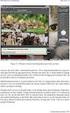 DIPS Communicator Versjonsdokumentasjon DIPS ASA Versjon 7.0.2, 17.06.2016 Innhold 1. Om versjonsdokumentasjonen.......................................................... 2 2. Versjon 7.0.2........................................................................
DIPS Communicator Versjonsdokumentasjon DIPS ASA Versjon 7.0.2, 17.06.2016 Innhold 1. Om versjonsdokumentasjonen.......................................................... 2 2. Versjon 7.0.2........................................................................
Import av virksomhetssertifikater for signering av refusjonskrav til Helfo (NPR Behandlerkravmelding)
 Import av virksomhetssertifikater for signering av refusjonskrav til Helfo (NPR Behandlerkravmelding) Før du begynner: finn frem virksomhetssertifikatene (soft-sertifikater, dvs. sertifikat utgitt som
Import av virksomhetssertifikater for signering av refusjonskrav til Helfo (NPR Behandlerkravmelding) Før du begynner: finn frem virksomhetssertifikatene (soft-sertifikater, dvs. sertifikat utgitt som
BRUKERVEILEDNING MELDINGSVALIDATOR FULLVALIDERING DATO VERSJON BESKRIVELSE Klar til publisering
 BRUKERVEILEDNING MELDINGSVALIDATOR FULLVALIDERING DATO VERSJON BESKRIVELSE 04.07.2018 1.0 Klar til publisering INNHOLD 1. Ordforklaringer... 3 2. OM Fullvalidering... 4 3. Hvordan få tilgang til Meldingsvalidator?...
BRUKERVEILEDNING MELDINGSVALIDATOR FULLVALIDERING DATO VERSJON BESKRIVELSE 04.07.2018 1.0 Klar til publisering INNHOLD 1. Ordforklaringer... 3 2. OM Fullvalidering... 4 3. Hvordan få tilgang til Meldingsvalidator?...
1. Extensor Kommunikasjon
 Oppdatert 10.07.13 av RM 1. Extensor Kommunikasjon Extensor Kommunikasjon er en frittstående modul som ivaretar følgende funksjoner: Koble inngående og utgående e-poster til ønsket pasient eller bedrift,
Oppdatert 10.07.13 av RM 1. Extensor Kommunikasjon Extensor Kommunikasjon er en frittstående modul som ivaretar følgende funksjoner: Koble inngående og utgående e-poster til ønsket pasient eller bedrift,
Brukerveiledning E-postklient.
 Brukerveiledning E-postklient. Innhold Brukerveiledning E-postklient.... 1 Sende e-post fra kontakt eller prosjekt... 3 Kontakt... 3 Prosjekt... 4 Send e-post fra e-postklient.... 5 Vedlegg... 7 Legge
Brukerveiledning E-postklient. Innhold Brukerveiledning E-postklient.... 1 Sende e-post fra kontakt eller prosjekt... 3 Kontakt... 3 Prosjekt... 4 Send e-post fra e-postklient.... 5 Vedlegg... 7 Legge
Håndbok. Profdoc WinMed Connect
 Håndbok Profdoc WinMed Connect Brukerstøtte 81569069 Innhold Elektroniske meldinger...2 Hva er WinMed Connect...2 Tilknytte mangelfulle meldinger til pasienter...5 Vise prøvesvar i loggvindu...7 Oppsett
Håndbok Profdoc WinMed Connect Brukerstøtte 81569069 Innhold Elektroniske meldinger...2 Hva er WinMed Connect...2 Tilknytte mangelfulle meldinger til pasienter...5 Vise prøvesvar i loggvindu...7 Oppsett
Nyheter Vision Allmenn 4.6 Lysaker, 14.12.15
 Nyheter Vision Allmenn 4.6 Lysaker, 14.12.15 Versjonen inneholder følgende hovedkomponenter Tjenestebasert adressering Forbedring av NHN adresse søk Kjerne journal Korrigering av NPR Korrigering av BKM
Nyheter Vision Allmenn 4.6 Lysaker, 14.12.15 Versjonen inneholder følgende hovedkomponenter Tjenestebasert adressering Forbedring av NHN adresse søk Kjerne journal Korrigering av NPR Korrigering av BKM
Når en melding feiler
 Når en melding feiler hvordan fanges dette opp? Stiklestad 5. desember 2014 v/ Bente Bredholt (med god støtte fra andre i Hemit) Viktig prinsipp: Ansvaret er hos avsender! Det er den som sender fra seg
Når en melding feiler hvordan fanges dette opp? Stiklestad 5. desember 2014 v/ Bente Bredholt (med god støtte fra andre i Hemit) Viktig prinsipp: Ansvaret er hos avsender! Det er den som sender fra seg
Innhold. Epostprogrammer og webmail.
 Innhold Epostprogrammer og webmail 1 Microsoft Outlook 2003 2 Microsoft Outlook 2007 6 Microsoft Outlook 2008 10 Windows Live Mail (Vista/Windows 7) 15 Outlook Express (98/2000/2003/XP) 17 Mac Mail 22
Innhold Epostprogrammer og webmail 1 Microsoft Outlook 2003 2 Microsoft Outlook 2007 6 Microsoft Outlook 2008 10 Windows Live Mail (Vista/Windows 7) 15 Outlook Express (98/2000/2003/XP) 17 Mac Mail 22
Brukerveiledning for Web-ADI
 1 Brukerveiledning for Web-ADI Innhold: 1) Innledning side 2 2) Trinn 1 - Excel oppsett side 4 3) Trinn 2 - Internett oppsett side 8 4) Trinn 3 - Validering av bilag i ADI side 11 5) Kontoarter enhetene
1 Brukerveiledning for Web-ADI Innhold: 1) Innledning side 2 2) Trinn 1 - Excel oppsett side 4 3) Trinn 2 - Internett oppsett side 8 4) Trinn 3 - Validering av bilag i ADI side 11 5) Kontoarter enhetene
Brukermanual - Elektronisk Erstatningsjournal
 Kategori: Informasjonsteknologi Gyldig fra: 06.07.2017 Organisatorisk plassering: HVRHF - Helse Bergen HF Prosedyre Dok. eier: Øygunn Kallevik Dok. ansvarlig: Øygun Kallevik Innhold 1. Introduksjon...
Kategori: Informasjonsteknologi Gyldig fra: 06.07.2017 Organisatorisk plassering: HVRHF - Helse Bergen HF Prosedyre Dok. eier: Øygunn Kallevik Dok. ansvarlig: Øygun Kallevik Innhold 1. Introduksjon...
Drift/ Overvåking Lars-Andreas Wikbo Helse Nord IKT Tlf: SSI Tlf: Besøksadresse:
 Drift/ Overvåking Lars-Andreas Wikbo Seniorkonsulent Samhandling og Integrasjon Helse Nord IKT Applikasjonsavdelingen Tlf: +47 761 66 091 SSI Tlf: +47 76 16 60 21 Besøksadresse: Forskningsparken, Breivika,
Drift/ Overvåking Lars-Andreas Wikbo Seniorkonsulent Samhandling og Integrasjon Helse Nord IKT Applikasjonsavdelingen Tlf: +47 761 66 091 SSI Tlf: +47 76 16 60 21 Besøksadresse: Forskningsparken, Breivika,
Generelle kommentarer
 Gjelder: Mottaker: Avsender: Kopi sendt til: Vedlegg: Svar på «Krav til tjenestebasert adressering og identifikatorer ved elektronisk samhandling E-helse 15/54, postmottak@ehelse.no Helse Midt-Norge og
Gjelder: Mottaker: Avsender: Kopi sendt til: Vedlegg: Svar på «Krav til tjenestebasert adressering og identifikatorer ved elektronisk samhandling E-helse 15/54, postmottak@ehelse.no Helse Midt-Norge og
KOM I GANG MED SCHENKERS ONLINE BOOKING
 KOM I GANG MED SCHENKERS ONLINE BOOKING Denne manualen er en hjelp til førstegangsbrukere av Schenkers Online Booking Service. Vår online booking service kan brukes til å bestille transport av eksportsendinger
KOM I GANG MED SCHENKERS ONLINE BOOKING Denne manualen er en hjelp til førstegangsbrukere av Schenkers Online Booking Service. Vår online booking service kan brukes til å bestille transport av eksportsendinger
Fagdag om elektronisk meldingsutveksling i NT E-meldinger. Stiklestad 5.Desember 2014 Arne Gunnar Barstad
 Fagdag om elektronisk meldingsutveksling i NT E-meldinger Stiklestad 5.Desember 2014 Arne Gunnar Barstad E-meldinger - Verdikjeden Agenda HEMIT Verdikjeden - overblikk E-MELDING Hva sendes, roller NHN
Fagdag om elektronisk meldingsutveksling i NT E-meldinger Stiklestad 5.Desember 2014 Arne Gunnar Barstad E-meldinger - Verdikjeden Agenda HEMIT Verdikjeden - overblikk E-MELDING Hva sendes, roller NHN
BIM2Share AS BIM2Share Kommentering & Signering med roller Brukerveiledning
 side 1/21 BIM2Share AS BIM2Share Kommentering & Signering med roller Brukerveiledning BIM2Share Kommentering & Signering V2.1 Innholdsfortegnelse 1 Grunnleggende... 2 1.1 Bruken av BIM2Share Kommentering
side 1/21 BIM2Share AS BIM2Share Kommentering & Signering med roller Brukerveiledning BIM2Share Kommentering & Signering V2.1 Innholdsfortegnelse 1 Grunnleggende... 2 1.1 Bruken av BIM2Share Kommentering
6105 Windows Server og datanett
 6105 Windows Server og datanett Oppgave a: Installere Active Directory Certificate Services Bruk av kryptering i Windows forutsetter at brukerne får utstedt digitale sertifikater med krypteringsnøkler.
6105 Windows Server og datanett Oppgave a: Installere Active Directory Certificate Services Bruk av kryptering i Windows forutsetter at brukerne får utstedt digitale sertifikater med krypteringsnøkler.
10. HELFO- oppgjør for fysioterapeuter og kiropraktorer
 10. HELFO- oppgjør for fysioterapeuter og kiropraktorer Oppdatert 11.03.19, HP HELFO-modulen kan brukes av leger, fysioterapeuter, manuellterapeuter, psykologer og kiropraktorer til å sende inn HELFO-oppgjøret.
10. HELFO- oppgjør for fysioterapeuter og kiropraktorer Oppdatert 11.03.19, HP HELFO-modulen kan brukes av leger, fysioterapeuter, manuellterapeuter, psykologer og kiropraktorer til å sende inn HELFO-oppgjøret.
Brukerveiledning til registrering i Adresseregisteret for kommuner og interkommunalt samarbeid
 Brukerveiledning til registrering i Adresseregisteret for kommuner og interkommunalt samarbeid IS-0524 1 Brukerveiledning til registrering i Adresseregisteret for kommuner og interkommunalt samarbeid Kolofon
Brukerveiledning til registrering i Adresseregisteret for kommuner og interkommunalt samarbeid IS-0524 1 Brukerveiledning til registrering i Adresseregisteret for kommuner og interkommunalt samarbeid Kolofon
HJEMMEKONTOR. Del 1 Installasjon på jobb-pc 22.04.2015. Norsk Helsenett SF [Forfatter]
![HJEMMEKONTOR. Del 1 Installasjon på jobb-pc 22.04.2015. Norsk Helsenett SF [Forfatter] HJEMMEKONTOR. Del 1 Installasjon på jobb-pc 22.04.2015. Norsk Helsenett SF [Forfatter]](/thumbs/24/3349058.jpg) HJEMMEKONTOR Del 1 Installasjon på jobb-pc 22.04.2015 Norsk Helsenett SF [Forfatter] 2 INNHOLDSFORTEGNELSE 1 OPPSETT AV HJEMMEKONTOR PÅ 1-2-3 3 2 INNLEDNING 3 3 INSTALLERING AV PROGRAMVARE FRA BUYPASS
HJEMMEKONTOR Del 1 Installasjon på jobb-pc 22.04.2015 Norsk Helsenett SF [Forfatter] 2 INNHOLDSFORTEGNELSE 1 OPPSETT AV HJEMMEKONTOR PÅ 1-2-3 3 2 INNLEDNING 3 3 INSTALLERING AV PROGRAMVARE FRA BUYPASS
Adresseregisteret Krav og veiledning til registrering i Adresseregisteret for spesialisthelsetjenesten
 Brukerveiledning Adresseregisteret Krav og veiledning til registrering i Adresseregisteret for spesialisthelsetjenesten FORORD Denne brukerveiledningen er laget for de som skal registrere og vedlikeholde
Brukerveiledning Adresseregisteret Krav og veiledning til registrering i Adresseregisteret for spesialisthelsetjenesten FORORD Denne brukerveiledningen er laget for de som skal registrere og vedlikeholde
Integrasjon mot Active Directory i EK 2.37
 Notat EK har funksjonalitet for å synkronisere brukertabellen sin mot Active Directory eller en annen katalogtjeneste som kan aksesseres via LDAP protokollen. Funksjonaliteten kan brukes til å: - Oppdatere
Notat EK har funksjonalitet for å synkronisere brukertabellen sin mot Active Directory eller en annen katalogtjeneste som kan aksesseres via LDAP protokollen. Funksjonaliteten kan brukes til å: - Oppdatere
DIPS Communicator 6.x. Installasjonsveiledning
 DIPS Communicator 6.x Installasjonsveiledning 11. oktober 2010 DIPS Communicator DIPS Communicator er en markedsledende kommunikasjons- og integrasjonsløsning for helsesektoren i Norge i dag. Systemet
DIPS Communicator 6.x Installasjonsveiledning 11. oktober 2010 DIPS Communicator DIPS Communicator er en markedsledende kommunikasjons- og integrasjonsløsning for helsesektoren i Norge i dag. Systemet
Kommunestyre- og fylkestingsvalget Veileder for Mobilise EN VEILEDNING TIL LEDER, NESTLEDER OG ADMINISTRATIVT ANSVARLIG
 Kommunestyre- og fylkestingsvalget 2019 Veileder for Mobilise EN VEILEDNING TIL LEDER, NESTLEDER OG ADMINISTRATIVT ANSVARLIG Innhold Innlogging for webløsning... 2 Min Side... 3 Meldinger... 5 Slik sender
Kommunestyre- og fylkestingsvalget 2019 Veileder for Mobilise EN VEILEDNING TIL LEDER, NESTLEDER OG ADMINISTRATIVT ANSVARLIG Innhold Innlogging for webløsning... 2 Min Side... 3 Meldinger... 5 Slik sender
BRUK AV GMAIL SOM KLUBBADRESSE
 Tillitsvalgt (ATV) og vara på KS-området (videregående skole, grunnskolen, kommunale barnehager, PPT mfl). Andre tillitsvalgte som bruker Gmail Oppdatert utgave 01.06.2011 BRUK AV GMAIL SOM KLUBBADRESSE
Tillitsvalgt (ATV) og vara på KS-området (videregående skole, grunnskolen, kommunale barnehager, PPT mfl). Andre tillitsvalgte som bruker Gmail Oppdatert utgave 01.06.2011 BRUK AV GMAIL SOM KLUBBADRESSE
Sak 36 16_Tillegg_saksunderlag SamUt 090316.docx Sak 36-16_Vedlegg Begrepet tjeneste adressering med HER id og skisse til ideell prosess.
 Sak 36 16_Tillegg_saksunderlag SamUt 090316.docx Sak 36-16_Vedlegg Begrepet tjeneste adressering med HER id og skisse til ideell prosess.docx Tilleggsinformasjon/Annet saksunderlag Utfordringer med bruk
Sak 36 16_Tillegg_saksunderlag SamUt 090316.docx Sak 36-16_Vedlegg Begrepet tjeneste adressering med HER id og skisse til ideell prosess.docx Tilleggsinformasjon/Annet saksunderlag Utfordringer med bruk
Bruk av kildeavskrifter som er merket med grønn kule
 www.slektshistorielaget.no Bruk av kildeavskrifter som er merket med grønn kule Hvorfor er dette nyttig? De aller fleste av avskriftene som er markert med grønn kule er lagret i databaser på lagets hjemmeside
www.slektshistorielaget.no Bruk av kildeavskrifter som er merket med grønn kule Hvorfor er dette nyttig? De aller fleste av avskriftene som er markert med grønn kule er lagret i databaser på lagets hjemmeside
1. Hent NotaPlan Online Backup på www.notaplan.no 2. Trykk på Download i menyen og på Download i linjen med Notaplan Backup
 1 Systemkrav ADSL eller minimum ISDN via router. Ved automatisk backup: Min. Windows XP / 2000 / 2003 (pga. Service) Ved manuellt system: Min. Windows 98 SE NotaPlan Backup bør installeres på den/de maskiner
1 Systemkrav ADSL eller minimum ISDN via router. Ved automatisk backup: Min. Windows XP / 2000 / 2003 (pga. Service) Ved manuellt system: Min. Windows 98 SE NotaPlan Backup bør installeres på den/de maskiner
eportal for legekontoret
 for legekontoret www.compugroupmedical.no Side 1 av 19 Hva er... 3 Fordeler... 3 Aktivering av... 3 Innmelding av pasient... 4 Innmelding av pasient via Winmed Allmenn... 4 Timebok... 5 Generere timebok
for legekontoret www.compugroupmedical.no Side 1 av 19 Hva er... 3 Fordeler... 3 Aktivering av... 3 Innmelding av pasient... 4 Innmelding av pasient via Winmed Allmenn... 4 Timebok... 5 Generere timebok
Pridok EPJ - SYSVAK. SYSVAK modulen vises ved å velge fra «hamburger» menyen i journalen.
 Pridok EPJ - SYSVAK SYSVAK modulen vises ved å velge fra «hamburger» menyen i journalen. Her finnes oversiktsbilde over vaksine registreringer, mulighet til å legge inn en ny registrering, hente vaksinasjonsdata
Pridok EPJ - SYSVAK SYSVAK modulen vises ved å velge fra «hamburger» menyen i journalen. Her finnes oversiktsbilde over vaksine registreringer, mulighet til å legge inn en ny registrering, hente vaksinasjonsdata
Førstegangsoppsett av DIPS Communicator og konfigurasjon mot Extensor som fagsystem for sending av elektroniske meldinger
 Førstegangsoppsett av DIPS Communicator og konfigurasjon mot Extensor som fagsystem for sending av elektroniske meldinger Normen krever at virksomheten har utarbeidet prosedyrer for overvåkning av meldingstrafikk
Førstegangsoppsett av DIPS Communicator og konfigurasjon mot Extensor som fagsystem for sending av elektroniske meldinger Normen krever at virksomheten har utarbeidet prosedyrer for overvåkning av meldingstrafikk
Elektronisk Kvalitetshåndbok på Web
 Hjelp for Elektronisk Kvalitetshåndbok 2.1x - Veiledninger Web Elektronisk Kvalitetshåndbok på Web Med EK Web jobber en rett mot databasen og de originale dokumentene. Det betyr at i det øyeblikk et dokument
Hjelp for Elektronisk Kvalitetshåndbok 2.1x - Veiledninger Web Elektronisk Kvalitetshåndbok på Web Med EK Web jobber en rett mot databasen og de originale dokumentene. Det betyr at i det øyeblikk et dokument
visma net expense - diverse rutiner Innhold
 ID ØK.LØ.4.1.32 Versjon 0.02 Gyldig fra 22.05.2017 Siste versjon 26.06.2018 Forfatter Odd Steinvik Verifisert Godkjent Side 1 av 14 Innhold Import av reiseregninger fra Visma.net Expense...
ID ØK.LØ.4.1.32 Versjon 0.02 Gyldig fra 22.05.2017 Siste versjon 26.06.2018 Forfatter Odd Steinvik Verifisert Godkjent Side 1 av 14 Innhold Import av reiseregninger fra Visma.net Expense...
Brukerveiledning for Vesuv
 Brukerveiledning for Vesuv Innhold Pålogging... 3 Registrering av ny bruker... 3 Glemt passord... 4 Startsiden... 5 Nytt utbrudd... 6 Nedtrekksmenyer... 6 Obligatoriske felt... 7 Spørsmål vises og fjernes...
Brukerveiledning for Vesuv Innhold Pålogging... 3 Registrering av ny bruker... 3 Glemt passord... 4 Startsiden... 5 Nytt utbrudd... 6 Nedtrekksmenyer... 6 Obligatoriske felt... 7 Spørsmål vises og fjernes...
Byggeweb Prosjekt Brukerveiledning Arbeidsområdet
 BIM2Share AS Byggeweb Prosjekt Side 1/12 Byggeweb Prosjekt Brukerveiledning Arbeidsområdet Innhold 1 Arbeidsområdet... 2 1.1 Strukturen i arbeidsområdet... 2 1.2 Opplasting av filer... 2 1.3 E-post-varsling
BIM2Share AS Byggeweb Prosjekt Side 1/12 Byggeweb Prosjekt Brukerveiledning Arbeidsområdet Innhold 1 Arbeidsområdet... 2 1.1 Strukturen i arbeidsområdet... 2 1.2 Opplasting av filer... 2 1.3 E-post-varsling
DDS-CAD. Oppsett av student-/demolisens
 S DDS-CAD Oppsett av student-/demolisens Bruk av DDS-CAD er lisens beskyttet. Dette er fysiske USB nøkkel som inneholder kryptert lisensinformasjon. Programvaren er dermed beskyttet for å sikre legitim
S DDS-CAD Oppsett av student-/demolisens Bruk av DDS-CAD er lisens beskyttet. Dette er fysiske USB nøkkel som inneholder kryptert lisensinformasjon. Programvaren er dermed beskyttet for å sikre legitim
Merk deg tilbudsfristen og andre frister, og gjør deg godt kjent med kunngjøringen og alle de vedlagte dokumentene.
 1 Gi tilbud - hurtigveileder Nedenfor finner du en hurtigveileder for hvordan du skal levere elektroniske tilbud i Mercell. Husk at det er fri support for våre kunder i Mercell, så du må gjerne ta kontakt
1 Gi tilbud - hurtigveileder Nedenfor finner du en hurtigveileder for hvordan du skal levere elektroniske tilbud i Mercell. Husk at det er fri support for våre kunder i Mercell, så du må gjerne ta kontakt
Brukerveiledning for programmet HHR Animalia
 Brukerveiledning for programmet HHR Animalia Versjon 1.0 Rakkestad, 26.03.2014 Innholdsfortegnelse 1. Introduksjon... 3 2. Installasjon og oppgradering... 3 2.1 Nedlasting... 3 2.2 Oppdatering av operativsystem
Brukerveiledning for programmet HHR Animalia Versjon 1.0 Rakkestad, 26.03.2014 Innholdsfortegnelse 1. Introduksjon... 3 2. Installasjon og oppgradering... 3 2.1 Nedlasting... 3 2.2 Oppdatering av operativsystem
Vaksinasjonsmodul m/sysvak-integrasjon
 Vaksinasjonsmodul m/sysvak-integrasjon Innledning [Oppdatert 11.05.2018 av Helen Pedersen] Fra og med versjon 1.28.20 kommer Extensor med en helt ny vaksinasjonsmodul, som har full integrasjon mot SYSVAK.
Vaksinasjonsmodul m/sysvak-integrasjon Innledning [Oppdatert 11.05.2018 av Helen Pedersen] Fra og med versjon 1.28.20 kommer Extensor med en helt ny vaksinasjonsmodul, som har full integrasjon mot SYSVAK.
Bruksanvisning. for Roundcube webmail. Utseende: Larry
 Bruksanvisning for Roundcube webmail Utseende: Larry Start en nettleser 3 Pålogging til epost-systemet 3 Innstilling av utseende og norsk språk 3 Skifte av passord 4 Verktøy-linja 5 Mappene 6 Lage en mappe
Bruksanvisning for Roundcube webmail Utseende: Larry Start en nettleser 3 Pålogging til epost-systemet 3 Innstilling av utseende og norsk språk 3 Skifte av passord 4 Verktøy-linja 5 Mappene 6 Lage en mappe
Bruksanvisning. for Roundcube webmail. Utseende: Larry. Versjon
 Bruksanvisning for Roundcube webmail Utseende: Larry Versjon 05 11.09.2017 Start en nettleser 3 Pålogging til epost-systemet 3 Innstilling av utseende og norsk språk 3 Skifte av passord 4 Verktøy-linja
Bruksanvisning for Roundcube webmail Utseende: Larry Versjon 05 11.09.2017 Start en nettleser 3 Pålogging til epost-systemet 3 Innstilling av utseende og norsk språk 3 Skifte av passord 4 Verktøy-linja
Oppsett for rekvirentsøk i DIPS
 Oppsett for rekvirentsøk i DIPS Ved rekvirentsøk i DIPS anbefales et oppsett for alle typer søk. Dersom man lagrer innstillingene, vil søket fremstå likt neste gang det skal gjøres søk. Avsnittet under
Oppsett for rekvirentsøk i DIPS Ved rekvirentsøk i DIPS anbefales et oppsett for alle typer søk. Dersom man lagrer innstillingene, vil søket fremstå likt neste gang det skal gjøres søk. Avsnittet under
Elsmart Brukerveiledning Nettmelding for Installatører
 Elsmart Brukerveiledning Nettmelding for Installatører Nettmelding Brukerveiledning Generell 0.5.doc Side 1 av (26) Innledning Dette er den generelle brukerveiledningen til Elsmart Nettmelding. Denne veiledningen
Elsmart Brukerveiledning Nettmelding for Installatører Nettmelding Brukerveiledning Generell 0.5.doc Side 1 av (26) Innledning Dette er den generelle brukerveiledningen til Elsmart Nettmelding. Denne veiledningen
Kjøre Wordpress på OSX
 Kjøre Wordpress på OSX Alt etter hva du ønsker å bruke Webserveren til er det flere måter å gjøre dette på. Ønsker du kun en side som skal dele sider du lager manuelt, med PHP, GD etc eller med server
Kjøre Wordpress på OSX Alt etter hva du ønsker å bruke Webserveren til er det flere måter å gjøre dette på. Ønsker du kun en side som skal dele sider du lager manuelt, med PHP, GD etc eller med server
Installasjonsveiledning. DDS-CAD ByggMester
 Installasjonsveiledning DDS-CAD ByggMester Installasjonsveiledning versjon 7 Vær oppmerksom på: USB-dongler ikke skal plugges i maskinen før programmet er installert. Før installasjonen: Dette hefte beskriver
Installasjonsveiledning DDS-CAD ByggMester Installasjonsveiledning versjon 7 Vær oppmerksom på: USB-dongler ikke skal plugges i maskinen før programmet er installert. Før installasjonen: Dette hefte beskriver
Veiledning for elektronisk registrering
 Veiledning for elektronisk registrering Veiledning En ABC for elektronisk Samordnet registermelding Innholdsfortegnelse Innholdsfortegnelse... 2 Elektronisk signering av vedlegg til Samordnet registermelding...
Veiledning for elektronisk registrering Veiledning En ABC for elektronisk Samordnet registermelding Innholdsfortegnelse Innholdsfortegnelse... 2 Elektronisk signering av vedlegg til Samordnet registermelding...
https://nhh.itslearning.com/
 e-læringssystemet https://nhh.itslearning.com/ Sist oppdatert 08.09.2009 10:07 1 1. Hva er It s Learning? It's Learning er et e-læringssystem hvor du finner elektronisk informasjon om alle våre kurs/studier,
e-læringssystemet https://nhh.itslearning.com/ Sist oppdatert 08.09.2009 10:07 1 1. Hva er It s Learning? It's Learning er et e-læringssystem hvor du finner elektronisk informasjon om alle våre kurs/studier,
Bruk av Domenia Norges AS Webmail
 Bruk av Domenia Norges AS Webmail Domenia Norges webmail finner du på adressen http://webmail.domenia.no Hva trenger jeg? Du trenger en e-postkonto, samt brukernavn og passord til denne kontoen. Dersom
Bruk av Domenia Norges AS Webmail Domenia Norges webmail finner du på adressen http://webmail.domenia.no Hva trenger jeg? Du trenger en e-postkonto, samt brukernavn og passord til denne kontoen. Dersom
1 INNLEDNING... 2. 1.1 Om Altinn... 2. 1.2 Skjemaer som støttes... 2 2 INSTALLASJON OG OPPSTART... 3. 2.1 Nedlasting... 3. 2.2 Registrering...
 INNHOLD Mamut for Altinn INNHOLD 1 INNLEDNING... 2 1.1 Om Altinn... 2 1.2 Skjemaer som støttes... 2 2 INSTALLASJON OG OPPSTART... 3 2.1 Nedlasting... 3 2.2 Registrering... 5 2.3 Opprett en bruker... 7
INNHOLD Mamut for Altinn INNHOLD 1 INNLEDNING... 2 1.1 Om Altinn... 2 1.2 Skjemaer som støttes... 2 2 INSTALLASJON OG OPPSTART... 3 2.1 Nedlasting... 3 2.2 Registrering... 5 2.3 Opprett en bruker... 7
Oppdatering av Extensor 05
 Oppdatering av Extensor 05 Denne veiledningen går ut i fra at Extensor 05 allerede er installert og at tilkobling mot databasen er konfigurert. Oppdateringen gjøres i to operasjoner: oppdatering av programfiler
Oppdatering av Extensor 05 Denne veiledningen går ut i fra at Extensor 05 allerede er installert og at tilkobling mot databasen er konfigurert. Oppdateringen gjøres i to operasjoner: oppdatering av programfiler
Dokumentstyring og Maler
 Arbeide med : Dokumentstyring og Maler i Fenistra Eiendom Dokument kontroll Versjon 1.0 Release dato 28.10.2003 Sist Endret dato 28.10.2003 Innhold 1. Forutsetninger... 3 2. Hensikt... 3 3. MS Word Maler
Arbeide med : Dokumentstyring og Maler i Fenistra Eiendom Dokument kontroll Versjon 1.0 Release dato 28.10.2003 Sist Endret dato 28.10.2003 Innhold 1. Forutsetninger... 3 2. Hensikt... 3 3. MS Word Maler
Problem med innlogging til Sauekontrollen Web?
 Problem med innlogging til Sauekontrollen Web? Riktig nettleser? Husk at det er kun Internet Explorer av nettlesere som kan brukes (ikke for eksempel Opera, Mozilla Firefox, Safari). Riktig brukernavn
Problem med innlogging til Sauekontrollen Web? Riktig nettleser? Husk at det er kun Internet Explorer av nettlesere som kan brukes (ikke for eksempel Opera, Mozilla Firefox, Safari). Riktig brukernavn
Adresseregisteret Krav og veiledning til registrering i Adresseregisteret for kommunehelsetjenesten
 Brukerveiledning Adresseregisteret Krav og veiledning til registrering i Adresseregisteret for kommunehelsetjenesten FORORD Denne brukerveiledningen er laget for de som skal registrere og vedlikeholde
Brukerveiledning Adresseregisteret Krav og veiledning til registrering i Adresseregisteret for kommunehelsetjenesten FORORD Denne brukerveiledningen er laget for de som skal registrere og vedlikeholde
En brukerveiledning for. StyrerAssistenten HMS
 En brukerveiledning for StyrerAssistenten HMS innholdsliste: (du kan manøvrere deg frem og tilbake i veiledningen ved å trykke på linkene) 3 Endringer i bruk av HMS modulen 19 Lim inn tekst i nyopprettet
En brukerveiledning for StyrerAssistenten HMS innholdsliste: (du kan manøvrere deg frem og tilbake i veiledningen ved å trykke på linkene) 3 Endringer i bruk av HMS modulen 19 Lim inn tekst i nyopprettet
KF Lokal personalhåndbok - brukerveiledning for redaktør
 KF Lokal personalhåndbok - brukerveiledning for redaktør Innhold 1. KF Lokal personalhåndbok og KF Infoserie... 2 2 Din rolle - Redaktør... 4 3 Skriv lokal tekst... 4 4 Lag lenker i lokal tekst... 6 5.
KF Lokal personalhåndbok - brukerveiledning for redaktør Innhold 1. KF Lokal personalhåndbok og KF Infoserie... 2 2 Din rolle - Redaktør... 4 3 Skriv lokal tekst... 4 4 Lag lenker i lokal tekst... 6 5.
Adresseregisteret Krav og veiledning til registrering i Adresseregisteret for spesialisthelsetjenesten
 Brukerveiledning Adresseregisteret Krav og veiledning til registrering i Adresseregisteret for spesialisthelsetjenesten FORORD Denne brukerveiledningen er laget for de som skal registrere og vedlikeholde
Brukerveiledning Adresseregisteret Krav og veiledning til registrering i Adresseregisteret for spesialisthelsetjenesten FORORD Denne brukerveiledningen er laget for de som skal registrere og vedlikeholde
Legetimen.no Bruksanvisning Versjon 1.02 25. februar 2015
 Legetimen.no Bruksanvisning Versjon 1.02 25. februar 2015 Forord Velkommen til SMSGurus tjeneste for SMS-timebestilling Legetimen.no! Vi har den glede å presentere et system som gir deg følgende: - enklere
Legetimen.no Bruksanvisning Versjon 1.02 25. februar 2015 Forord Velkommen til SMSGurus tjeneste for SMS-timebestilling Legetimen.no! Vi har den glede å presentere et system som gir deg følgende: - enklere
Brukermanual for drift og installasjon av Pasienttransport, elektronisk rekvisisjon for. ProMed. for Windows. Kundeoppfølging og Administrasjon
 Side 1 av 9 Brukermanual for drift og installasjon av Pasienttransport, elektronisk rekvisisjon for ProMed for Windows Kundeoppfølging og Administrasjon Versjon 1.5 01.02.2013 Innhold A. Hvordan bruke
Side 1 av 9 Brukermanual for drift og installasjon av Pasienttransport, elektronisk rekvisisjon for ProMed for Windows Kundeoppfølging og Administrasjon Versjon 1.5 01.02.2013 Innhold A. Hvordan bruke
Opus Systemer AS 2013
 2013 2 Opus Dental 7.0 Innholdsfortegnelse Kapittel 1 SMS - funksjonen 3 1.1... 3 Innstillinger for SMS i firmakortet 1.2... 4 Opus SMS Service Manager 1.3... 6 Personaliakortet til pasienten 1.4 7 SMS...
2013 2 Opus Dental 7.0 Innholdsfortegnelse Kapittel 1 SMS - funksjonen 3 1.1... 3 Innstillinger for SMS i firmakortet 1.2... 4 Opus SMS Service Manager 1.3... 6 Personaliakortet til pasienten 1.4 7 SMS...
ProMed. Brukermanual for installasjon og bruk av mobiltelefon eller SMS og nett for sending av SMS direkte fra. for Windows
 Side 1 av 9 Brukermanual for installasjon og bruk av mobiltelefon eller SMS og nett for sending av SMS direkte fra ProMed for Windows Kundeoppfølging og Administrasjon Versjon 1.7 23.10.2009 Litt om sending
Side 1 av 9 Brukermanual for installasjon og bruk av mobiltelefon eller SMS og nett for sending av SMS direkte fra ProMed for Windows Kundeoppfølging og Administrasjon Versjon 1.7 23.10.2009 Litt om sending
Landbruksnytt. Næring og utvikling SØKNAD RMP September 2013
 1 Landbruksnytt Næring og utvikling SØKNAD RMP September 2013 [Skriv Søknadsfristen inn et sitat 1. fra oktober dokumentet for Regionalt eller sammendrag Miljøprogram av (RMP) et interessant nærmer poeng.
1 Landbruksnytt Næring og utvikling SØKNAD RMP September 2013 [Skriv Søknadsfristen inn et sitat 1. fra oktober dokumentet for Regionalt eller sammendrag Miljøprogram av (RMP) et interessant nærmer poeng.
FRC-Feeder-E. Et sikkert og raskt verktøy for overføring av data til File Record Converter Versjon 1.11
 FRC-Feeder-E Et sikkert og raskt verktøy for overføring av data til File Record Converter Versjon 1.11 Installasjon FRC-feeder skal installeres på den computeren hvor dataene ligger. Les mer om dette under
FRC-Feeder-E Et sikkert og raskt verktøy for overføring av data til File Record Converter Versjon 1.11 Installasjon FRC-feeder skal installeres på den computeren hvor dataene ligger. Les mer om dette under
Veiledning for vedlikehold av informasjon i RESH. Versjonskontroll. Versjon Status/ Endring Ansvarlige Dato
 Versjonskontroll Versjon Status/ Endring Ansvarlige Dato 1.0 Godkjent for produksjon / Pål Arve Sollie 30.juni 2011 1.1 /revidert Pål Arve Sollie 12.okt 2011 1.2 /ikoner og tekster oppdatert Pål Arve Sollie
Versjonskontroll Versjon Status/ Endring Ansvarlige Dato 1.0 Godkjent for produksjon / Pål Arve Sollie 30.juni 2011 1.1 /revidert Pål Arve Sollie 12.okt 2011 1.2 /ikoner og tekster oppdatert Pål Arve Sollie
Forsendelse i Zirius
 Forsendelse i Zirius Forsendelse er en måte for å sende data fra Zirius til kunde eller andre systemer på en automatisert måte. Dette kan for eksempel være Ordrebekreftelse på epost eller Fakturajournal
Forsendelse i Zirius Forsendelse er en måte for å sende data fra Zirius til kunde eller andre systemer på en automatisert måte. Dette kan for eksempel være Ordrebekreftelse på epost eller Fakturajournal
Aktiver SymWriter lisensen din over Internett
 Aktiver SymWriter lisensen din over Internett Denne veiledningen tar deg gjennom stegene for aktivering av SymWriter. Du må oppgi lisensnummeret ditt eller et prøvelisensnummer før du kan kjøre SymWriter.
Aktiver SymWriter lisensen din over Internett Denne veiledningen tar deg gjennom stegene for aktivering av SymWriter. Du må oppgi lisensnummeret ditt eller et prøvelisensnummer før du kan kjøre SymWriter.
BRUKERVEILEDNING - P360 VED NMBU. 2 Besvar eller avskriv brev/notat Versjon/dato for revisjon: 01.10.2014
 BRUKERVEILEDNING - P360 VED NMBU 2 Besvar eller avskriv brev/notat Versjon/dato for revisjon: 01.10.2014 P360-klient: Outlook og web Utarbeidet av: Monica Narum Dato: 01.10.2014 Ansvarlig: Arkivet/Dokumentsenteret
BRUKERVEILEDNING - P360 VED NMBU 2 Besvar eller avskriv brev/notat Versjon/dato for revisjon: 01.10.2014 P360-klient: Outlook og web Utarbeidet av: Monica Narum Dato: 01.10.2014 Ansvarlig: Arkivet/Dokumentsenteret
